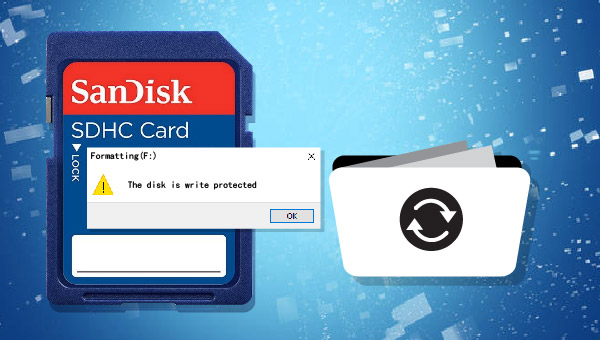
大部分的SD卡以及一些读卡器会带有写保护开关,当您发现SD卡无法复制、修改或存入新的数据,可以尝试关闭SD卡或读卡器的写保护开关。
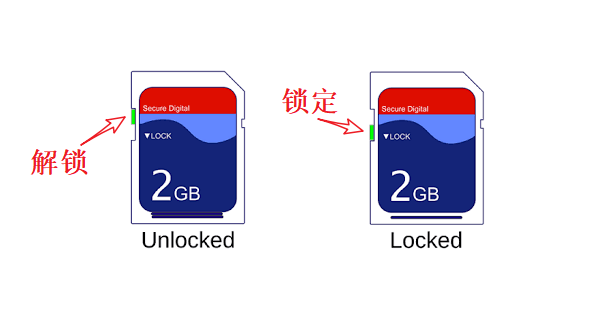
如果写保护开关已关闭,但SD卡仍然处于写保护的状态,可以尝试下面的方法。
步骤1:将SD卡通过读卡器连接电脑,在搜索框中输入【cmd】,右键单击【命令提示符】,选择【以管理员身份运行】。
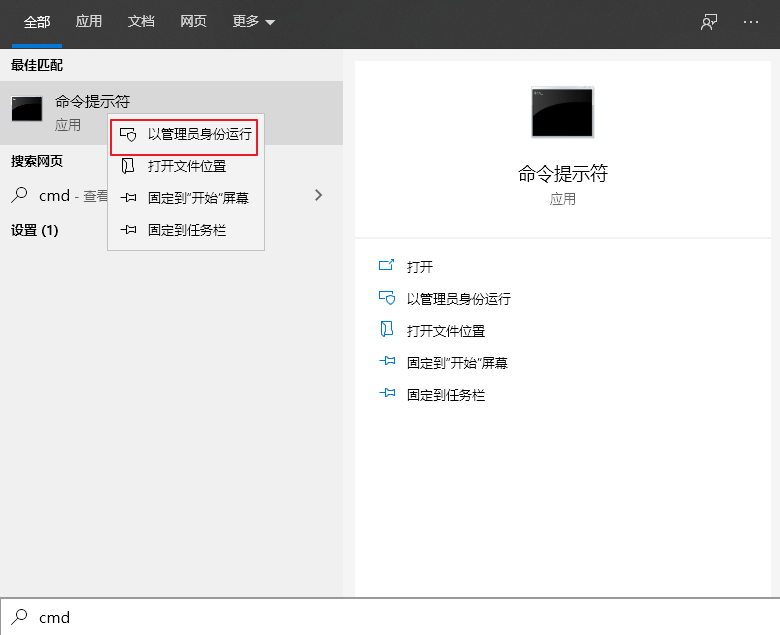
步骤2:请依次输入以下的命令,每输入一行命令,请按一次【Enter】键:
diskpart
list disk(将会列出电脑中的所有磁盘)
select disk 1(1表示SD卡磁盘编号,可根据容量来判断)
attributes disk clear readonly(清除磁盘的只读属性)
exit(退出)
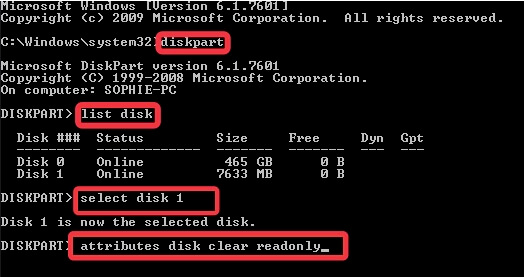
温馨提示如果输入【attributes disk clear readonly】命令后,出现“Diskpart failed to clear disk attributes”(Diskpart无法清除磁盘属性)的提示,这可能是因为SD卡的物理写保护开关仍然关闭,可查看关闭SD卡写保护开关的方法,也可能是因为SD卡出现了坏扇区或文件系统出错,可以使用Windows错误检查工具对其进行检查和修复。
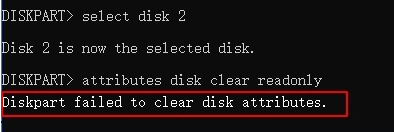
注册表中含有写保护的设置,可以使所有移动设备都不能写入任何数据。下面是在注册表中解除写保护的步骤:
步骤1:同时按下【Windows键+R】,输入【regedit】之后点击【确定】。
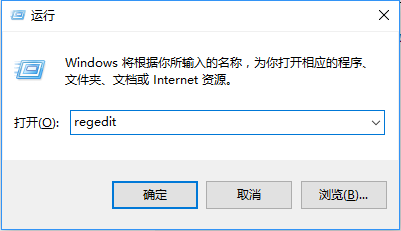
步骤2:在注册表中按以下路径找到WriteProtect值:
HKEY_LOCAL_MACHINE\SYSTEM\CurrentControlSet\Control\StorageDevicePolicies
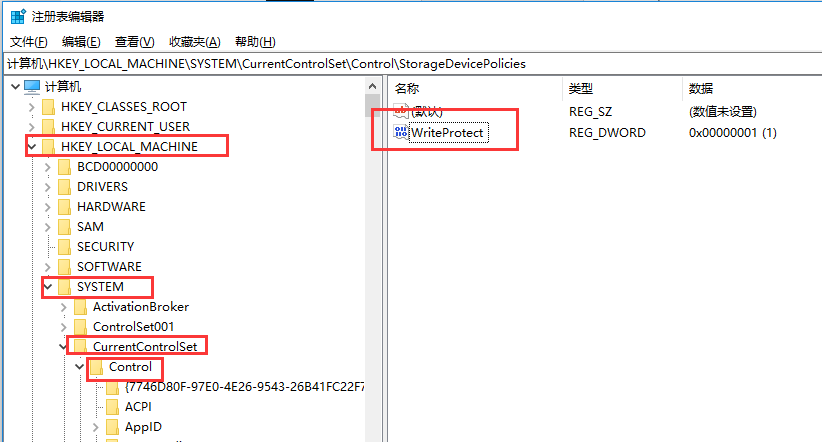
步骤3:双击WriteProtect,并将它的值从1改为0即可解除写保护。修改完成后,请重启电脑。
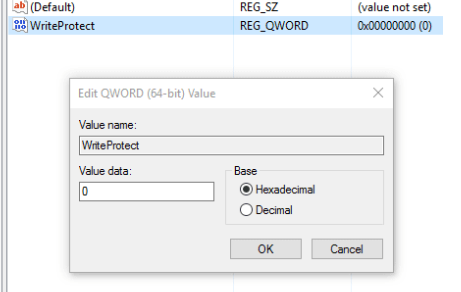
温馨提示 若您在注册表中没有找到WriteProtect值,可以试试在本地组策略编辑器将【可移动磁盘:拒绝写入权限】的设置禁用。
当以上方法都尝试过了,却无法解除SD卡写保护的状态时,这可能是SD卡寿命已尽或者是SD卡中了病毒,整个SD卡被病毒锁定了,比如CARDK木马病毒和WannaCry病毒就是类似的模式。若是中了病毒,建议您使用电脑中的杀毒软件对其进行扫描和病毒清除操作,还可以将SD卡格式化。在格式化SD卡后,若发现重要数据丢失,可以使用下面的数据恢复方法进行恢复。
当我们因为一些原因对SD卡格式化之后,可以借助一些数据恢复软件来恢复重要数据,下面将介绍一款十分实用的数据恢复软件——都叫兽™数据恢复软件,它具备多种扫描模式,还支持Windows与Mac系统。
都叫兽™数据恢复软件是一款专门用于恢复系统数据文件的软件,当您不慎误删了重要文件,清空了回收站,或者是格式化了磁盘/存储器,都可以借助该工具将丢失的数据找回。该软件涵盖了四大功能模块,即包含文件恢复、格式化恢复、分区恢复和创建镜像,可以帮您全方位地解决所有数据丢失的问题。
都叫兽™数据恢复软件作为一款专业的数据恢复软件,不仅功能全面,操作流程也非常简单,具体操作步骤如下:
步骤1:将SD卡通过读卡器连接电脑,并在电脑下载安装并运行都叫兽™数据恢复软件,在主界面里选择【格式化恢复】选项。
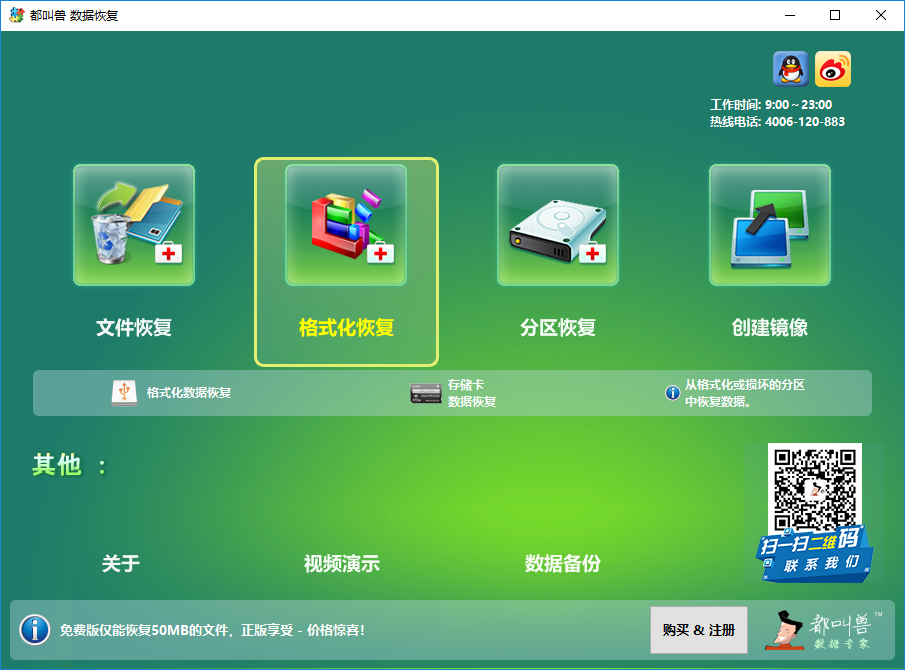
数据恢复功能介绍:
文件恢复 – 快速找回因误删或清空回收站而丢失的文件。
格式化恢复 – 可快速恢复因分区无法访问或被格式化而丢失的文件。
分区恢复 – 可分析并获取分区信息,并完全扫描整个分区。
创建镜像 – 可为分区创建镜像,以备份当前分区状态。
步骤2:接下来选择SD卡分区。选择完成后点击【下一步】。
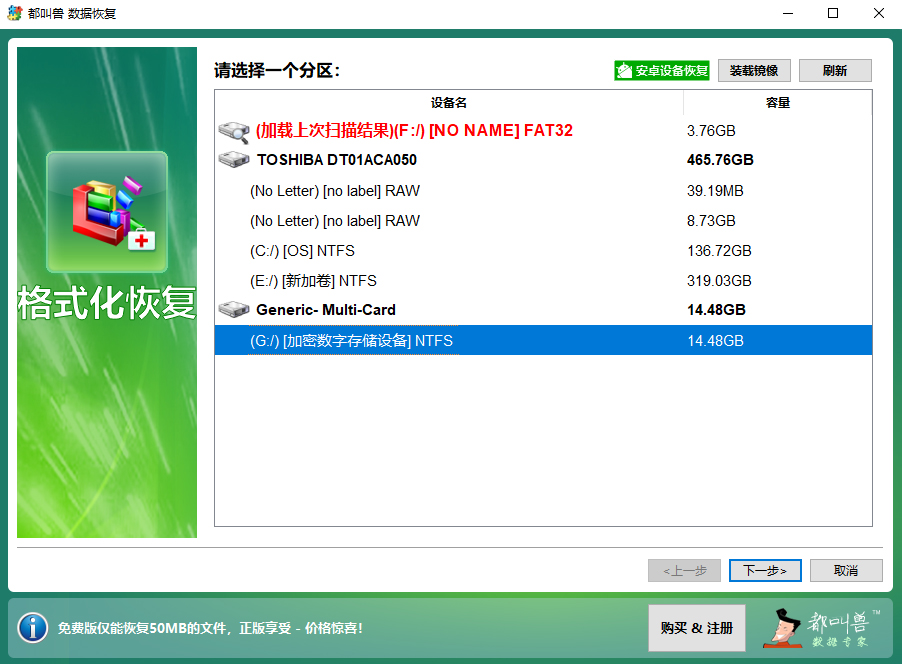
步骤3:之后等待扫描,扫描时间的长短会根据SD卡内存大小而定。扫描过程中即可双击预览文件,如果已经找到自己需要恢复的文件了,可以将其勾选并点击【恢复】按钮,此时会终止扫描以开始恢复文件。也可等待扫描结束,从扫描结果中勾选需要恢复的文件,再点击【恢复】按钮。
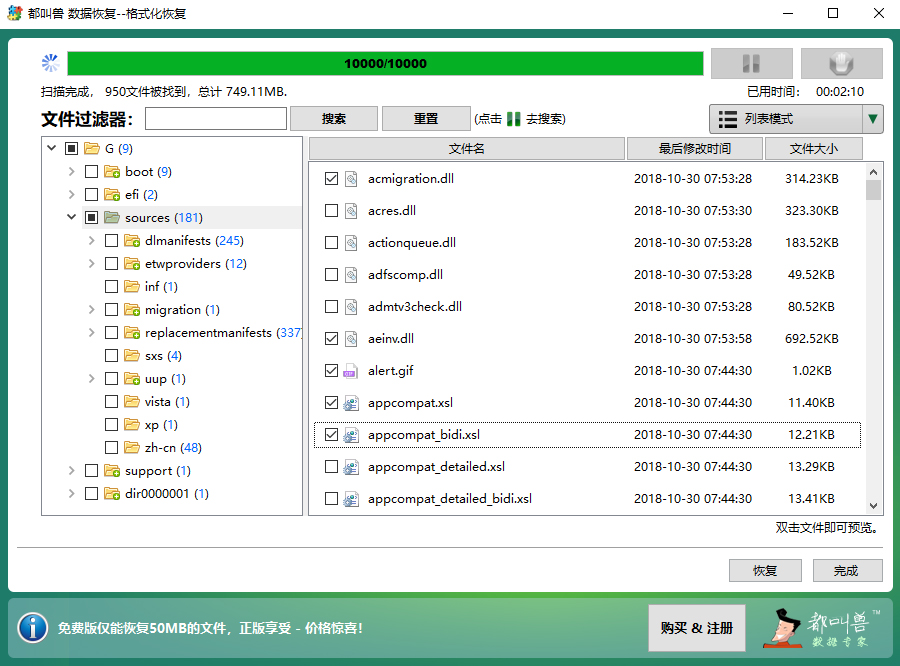
如果您通过以上的步骤还是无法恢复数据,那么丢失的数据可能是被其他数据覆盖了,或者是SD卡损坏了,请查看SD卡修复方法进行修复。





 粤公网安备 44070302000281号
粤公网安备 44070302000281号
